この三種の神器を持って電脳世界の旅へ、いざ出発!
このScanSnap S1100は、書類等をデータ化するドキュメントスキャナ『ScanSnapシリーズ』の中でも、小型でモバイルに最適なコンパクトタイプです。
今までにドキュメントスキャナを使った事が無い為、新しい電脳世界に突入出来る事にドキドキしてしまいます。
モバイルもし易そうな、コンパクトサイズですね。付属品は、セットアップディスク(DVD-ROM)と接続用USBケーブル、そして説明書等です。ACアダプタ等は付属せず、USB給電となります。『スキャナをパソコンに接続する前に、ソフトウェアをインストールしてください。』と注意書きを書いたシールで、USBコネクタを封印してます。機器によっては、手順を間違えると使えなくなるモノもあるので、こういった注意書きによる封印はありがたいですね。スキャナを使用する場合は、給紙カバーを開きます。埃等の進入防止も考えると、保管時は閉じてるほうが良いですね。
今回、Ultrabookと連携しての活用と言う事で、 ASUS ZENBOOK UX21E-KX128にソフトをインストールする訳ですが、殆どのUltrabookには光学ドライブを内蔵していないので、外付けの光学ドライブを用意する必要があります。
残念ながら、私は外付け光学ドライブを持っていないので、USBメモリーを使ってインストールしました。
使い方は簡単で、別のPCでDVD-ROM中身をUSBメモリーにコピーするだけです。
DVD-ROMなので、4GB以上のUSBメモリーを用意しておく方が良いと思います。後は、UltrabookにUSBメモリーを接続して、中の『ScanSnap』を実行するだけです。実行すると、インストールメニューが出てくるので、『インストール』をクリックします。そして、『ScanSnap』をクリックして、インストールします。
『やさしい家計簿 エントリー for ScanSnap』や『Evernote』等は、お好みでインストールしてください。
ちなみに、セットアップDVD-ROMに収録されているソフト類は、バージョンが古いのでインストール後にバージョンアップをして下さい。インストールが済んだら、後は付属のUSBケーブルで接続するだけでOK。接続した状態で、給紙カバーを開くと電源が入ります。スキャン方法は簡単です。ScanSnapの給紙カバー側から読み取る原稿をセット(読み込む面を上側)すると、少しだけ給紙されます。原稿読み取りするには、右側の青色に点灯してるボタンを押すと給紙されます。スルスルスルっと読み込まれます。凄く早いですね!
次の原稿をセットすると、ボタンを押さなくても連続で読み込んで行きます。
読み取りが完了したら、青色ボタンを押すかPC画面に表示された『読み取り終了』をクリックします。その後は、保存先を選択したら完了です。
自宅でも最小限のスペースがあればスキャン可能なので、データ化したい書類の場所に持って行ける機動力は良いですね。
この2つの神器があれば、あらゆる場所で書類のデータ化が出来ますね。Ultrabookの中でもコンパクトなASUS ZENBOOK UX21E-KX128ですが、それと比較してもコンパクトなScanSnap S1100です。 サイズ:(幅)273mm×(奥行き)47.5mm×(高さ)34mm
重量:392g(USBケーブル込み)
ZENBOOKと一緒に持ち歩いても、1.5kgと軽量です。 FUJITSU ScanSnap S1100で読み込んだデータを、Apple iPhone4 があれば、ほとんどの場所で見る事が可能になります!
既存のクラウドサービスを使うのも良いですが、リモートアクセス対応のNASを使えば容量を気にせず保存出来るので、トコトン使い倒せます。Windows Home Server 2011なサーバーを使ったり
I-O DATA HDLP-S1.0や
I-O DATA HDL-CE1.0といった、NASがオススメです。
zigsowからお知らせをPDF化したファイルを、I-O DATA HDL-CE1.0に保存したものをiPhone4でリモートアクセスしてみました。 iPhone4を代表するスマートフォンは、便利なモバイル端末で何処でも持ち歩きますよね。
ホームサーバーやNAS、オンラインストレージにPDFファイルを置いておけば、いつでも取り出せます。
ただ、心配なのは個人情報や会社関連の重要な書類を、オンラインストレージやリモートアクセスが可能なフォルダに保存するのは、セキュリティー的にも心配ですよね。
お出かけする際、雑誌等の『お店情報』や『観光MAP』をPDF化して閲覧とか良さそうですよね。
ネットで検索といっても、思うような情報をヒットさせるのも、難しかったりしますしね。
クラウドからPDFを読み込むのも良いですが、電波が届かない場所や大容量なファイルだと厳しい場合もありますが、そんな時はScanSnapアプリを使ってiPhone4に取り込んでおけば良いですね。アプリをインストールし、起動しておきます。ScanSnapで書類を読み取り、完了後にモバイルに保存を選択します。iPhone4との接続設定が完了してるとPDFデータが転送されます。アプリ上にPDFが格納されますが、Evernoteをインストールしてると転送も可能です。iPhone4のアプリを起動して無ければ、通常の読み取り・保存モードになるので面倒な切り替え等は無く便利ですね。
注意:設定方法等の説明は省きましたが、このアプリは自宅等の同一ネットワーク環境でデータ転送するので、同一ネットワーク環境下で接続出来ない屋外では使用出来ません。
機器同士が直接WiFiで接続出来るモードがあれば良かったなぁって思いました。オンラインストレージサービスは色々とありますが、今回のレビューではScanSnapに付属セットアップDVD-ROMに入ってるEvernoteを使ってみました。※DVD-ROMに入ってるEvernoteのバージョンは古いので、アップデートが必要です。
アカウントの作成が必要ですが、ソフトからアカウント作成をしようとしましたが、思うように作れなかったので、Evernoteのサイトで直接作成しました。アカウントを作ったら、早速起動してみましょう。ログインすると、この画面が表示されます。 では、Scansnapでzigsowレターをスキャンして、Evernoteにアップして、iPhone4で閲覧してみましょう。
まずは、Scansnapでzigsowレターをスキャンします。その後、『ドキュメントをEvernoteに保存』を選びます。これで、Evernoteに取り込んだzigsowレターが保存されます。これをiPhone4から見るには、Evernoteアプリをインストールする必要があります。アプリ起動して、取り込んだPDFを見るとちゃんと見れます!
付属ソフトの『やさしく家計簿』を使って、手持ちのレシートを読みとってみました。上手く読み込めた感じですが、赤のアンダーラインを引いた箇所のように ”頭に数字があると上手に読み込めない” のと、読み取り失敗(緑のアンダーライン)の項目もありました。そういう場合は、自分で入力したり修正したりします。私が良く使うイオン系スーパーのマックスバリュのレシートには向かないようですね。
私は通販を良く利用してます。
特にAmazonとNTT-Xは、送料無料という事で良く利用するのですが、通販というと納品書が付いてきますよね?
納品書=購入証明なので、迂闊に捨てる事も出来ません。通販の納品書は一か所にまとめてますが、こういった納品書をPDF化して管理してみたいと思います。納品書自体は処分出来ませんが、購入日や製品名で管理すれば、便利かなって思います。※NTT-Xの場合、保証シールがステープル留めされてますが、そのままではスキャン出来ませんので、取り外して下さい。愛車のHONDA Fitを購入した時から、ガソリン給油量とガソリン単価を記録してますが、レシートは熱で印刷が薄くなってくるので、PDF化しておくと安心ですね。
走行距離は印刷されてないので、ボールペンで手書きしておけば良いですね。試しに、やさしく家計簿で取り込むと・・・数字が多いので駄目でした。素直にPDFかJpeg保存が良いです。
ガス料金や電気代、携帯料金の明細等も結構嵩張りますよね。
処分しても良いんだけど、後で振り返る時があるかも!と考えると、なかなか捨てれません。
こういった明細書も、PDF化して管理すると良さそうです。
生活にScanSnapを導入して、書類のPDF化による整理に目を向けるようになりました。
今までは、明細書1枚でもなかなか捨てられず、部屋のあちこちに積み上げてたりしました。
今後は、データ化により書類を整理し、処分して行こうと思います。
どれくらいの読み取り速度か、動画撮影してみました。
付属の名刺管理ソフトで、遊戯王カードを管理出来るか試しましたが・・・遊戯王カードの場合、横向きに保存されたので、縦向きに修正してみました(好きな方向に回転出来ます)
今回、FUJITSU ScanSnap S1100をレビューする機会を頂き、ありがとうございます。
今まで、スキャナを使ったことが無く、複合機とか欲しいなぁって思ってました。
しかし、プリンターの使用頻度は少ない為、インクジェットのノズル詰まりも発生しますし、設置スペースも結構必要なので、購入までには至りませんでした。
今回、ScanSnapシリーズの存在を知り、興味がありました。
使ってみて良かった点は、なんといってもコンパクトなのとUSB給電でACアダプタが必要無い事ですね。
そして、読み取り速度が速いです!
S1500みたいに、複数枚の原稿を一度にセット出来ないので大変かなって思いましたが、読み取りは速いし連続給紙にも対応してて、本1冊まるまる読み取りは厳しいですが、数枚程度なら苦にならないですね。
読み取り位置が、何処でもOKという点も良いですね。
位置合わせとか気にせず原稿をセットすれば良いので、作業も楽です。
あと、PDF以外にもExcelやWordにも変換出来るのも、ビジネスシーンでは活躍するのでは無いでしょうか。
気になった点は、OCRの読み取り変換精度ですね。
これは、ハードの問題では無くソフトの問題ですが、誤認識で手直しする必要があり結構手間が掛かります。
これを機会に家計簿を付けてみようと思いましたが、私が良く利用するスーパーのレシートでは、誤認識が多くて厳しいなぁっと感じました。
ただ、全て手入力する事を考えれば、作業は楽になるかなって思います。
iPhoneとの連携ですが、ネットワークを介さずに保存が出来ると、使い勝手が増すと思います。
出来れば、持ち運び用に専用ポーチでも付属してると嬉しいのですが・・・なかなか、良さそうな保護ケースが見つけれないです。
書籍の電子化をメインに使うならS1500、日々のメモや明細書など数枚程度を時々データ化ならS1100を購入すれば、失敗しないと思います。。
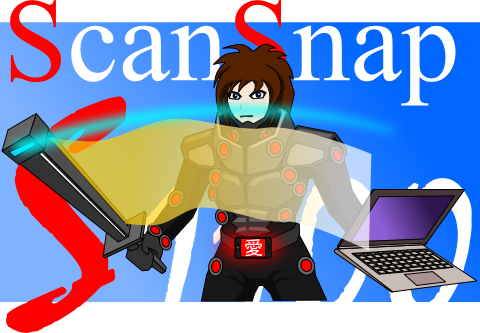








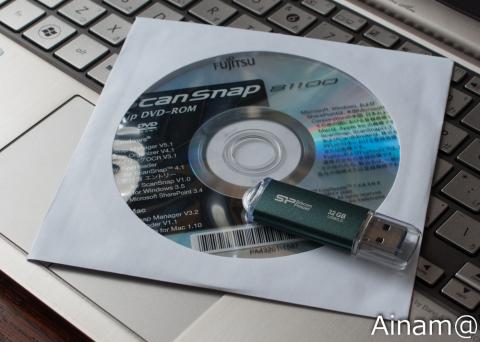
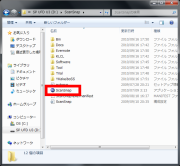
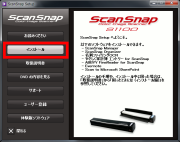
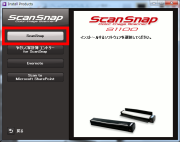




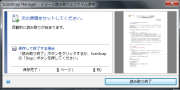
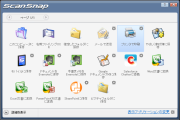





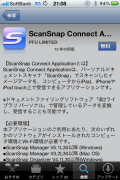



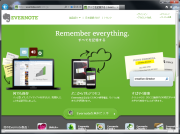
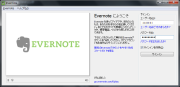
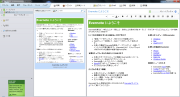

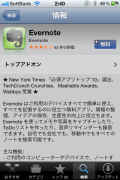










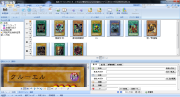


aoidiskさん
2012/05/17
つかいがいがあるというか
コンパクトでありながら
高性能
いいですね
蒼-aoi-さん
2012/05/17
ここまでコンパクトだとは思っていませんでした。
出先でスキャンしようとは思いませんが、このサイズなら持ち歩いても苦にならないですね。
個人的にはレシート整理がとても気になっています。
精度が上がって実用的になれば欲しいかも!です。
愛生さん
2012/05/17
読込に関しては扱い易いので、文句無い性能です。
ただ、OCRでの文字認識での誤認識があるので、公正が厳しいかもしれないですね。
harmankardonさん
2012/05/17
愛生さんも,正のスパイラル状態ですね.
こういうのが一つあると,便利でいいですね.
愛生さん
2012/05/17
ありがとうございます。
会社にも余裕で持っていけるコンパクトさは、良いです。
でも、うちの会社は情報セキュリティの観点から、個人端末は持ち込めないので、仕事の書類整理には使えないので、もっぱらプライベートでの使用になります。
レシート整理は、文字認識が厳しい部分はありますが、1日数枚の読込だと修正しながらやっていくのは可能ですね。
ただ、今まで貯め込んだレシートは、そのまま画像化です(汗)
今後の文字認識精度の向上に期待したい所です。
愛生さん
2012/05/17
ありがとうございます。
普段の買い物のレシートはすぐに捨てますが、公共料金の明細とかずっと保管してたりして、なかなか捨てれなかったのですが、これからはデータ化すればサクっと捨てれる気がします。
Addlerさん
2012/05/17
通販の伝票管理は良いですね。
捨ててはいないのですが必要な時に見つけられないので(汗
それと最初の絵を見て「ん?二種しかないぞ?」と思ったのですが...
よくよく見ると「愛ポン」がありましたw
愛生さん
2012/05/17
ありがとうございます。
とにかく通販を使うので、いつ頃購入したかなって伝票を探すのが大変ですよね。
勿論、原本は捨てれませんが、データ化で探す作業は楽になると思います。
>よくよく見ると「愛ポン」がありましたw
大きさと色が、スーツに溶け込み過ぎてたので、赤く発光させてみました。
それでも、ぱっと見は分かりませんよね(汗)
白輝望さん
2012/05/17
場所を取らないスキャナとしてはいいみたいですね。
本のスキャンなどは当然できませんからそこは用途次第でしょうけど。
折角Ultrabookと、という謳い文句でもDVD付属では少し残念に思いました。ネットからのドライバダウンロードもできるんでしょうけど、DVDというだけあって容量も結構あるでしょうから、考え物です。
あと欲を言えば、USBは本体巻き取り式にするとか、bluetooth内臓で無線でスキャンデータを送れるとかそういう機能があれば、USBケーブルを持ち歩かなくて済むなぁと感じました。
今や複合機全盛時代でスキャナ単体ではあまり売れないでしょうから、こういう用途を絞った製品は期待の星なんでしょうね。
ねおさん
2012/05/17
iPhoneアプリと連携し、直接保存できるのは良いですね。
Evernoteを始めとするクラウドサービスもいいのですが、セキュリティ面からは、自己管理が一番ですからね^^;
我輩!テトであーる♪さん
2012/05/17
家計簿はすごくきになりますね〜!
このソフトで色々月と年の金額も計算できそうですね(o^^o)
リーダーさん
2012/05/17
やっぱりUltrabook との組み合わせならS1100だなと思わせるレビューでした!
読み取りがどれくらい苦戦するかが気になってたので
スルスルと読み込んでくれるというのはいいですねー。
たまってる名刺とかもスキャンしたいですが
お仕事で大量に名刺交換するときに、その日のうちにホテルで
ザクザク名刺スキャンしちゃいたいですwww
愛生さん
2012/05/17
ありがとうございます。
一応、ドライバーだけは直接ダウンロードが出来るのですが、DVDの中身全てをダウンロードするのは、メーカーへ申請する必用があり面倒な感じでした。
接続に関しては、おっしゃる通りですね。
USBケーブル自体はUSB⇔miniUSBなので、市販の巻き取り式も使えると思います。
無線機能となると、ACアダプタ駆動かバッテリー駆動、そしてコストアップというデメリットもありますよね。
ハードウェア部分は熟成しきってる分野だと思うので、ソフト面でどこまでOCR精度を上げれるかが肝じゃないかと思います。
愛生さん
2012/05/17
ありがとうございます。
>iPhoneアプリと連携し、直接保存できるのは良いですね。
レビュー文中にも触れてるのですが、同一ネットワーク経由でないとiPhone4に保存出来ないんですよね・・・いっそのこと、直接接続出来れば面白かったかもしれません。
使いやすい有名なクラウドサービスは、セキュリティ的には狙われ易いサービスだと思うので、個人情報を扱うのは注意が必要ですよね。
容量とかも考えると、NASやWHS2011で自前もありかと思います。
愛生さん
2012/05/17
家計簿は、レシートの印字フォーマット次第かなって思います。
ポテトチップス 2ケ 198円
みたいな、感じなら綺麗に読み取れそうな気がしますが、頭に数字が来たり個数表示が別行の場合は、誤認識する場合は修正が必要ですね。
Lynnさん
2012/05/17
スナップって書いてあったのでちゃんとセットして読み込ませる!
ではなく手首を利かせて紙の上を手動で読み込ませていくのかとおもってたとか言えないwwww
なので想像していたものよりもずっと良さそうなものでビックリしましたよ!
愛生さん
2012/05/17
ありがとうございます。
以前は、営業系の仕事をしてたので、名刺も必要だったのですが、最近は扱う事がプライベートでしか無いので、今回のレビューでは触れてません。
名刺読み取りの代わりになりそうなモノが無いか探してみます。
有れば、追記しますね。
愛生さん
2012/05/17
ありがとうございます。
スナップの意味を調べてみましたが、これだ!というのがありませんでした(汗)
多分、『サクっとスキャン』みないな意味合いかと。
pixyfileさん
2012/05/17
レビューお疲れ様でした。
文書類を簡単に電子化できるのはいいですねぇ。
いま、evernoteで名刺を写真で取ってるんですけど
これをスキャンしてocrとかで読み取って手軽に名刺整理とかできるのかしら。
レビュー見てたらできそうなんですよねぇ。名前撃ちこむのでさえ面倒くさいですからww
あとは保存場所ですよね。人によって違うけどNASとか持たない人は
やっぱりどこかのcloudストレージを使うのが楽なんですかね?
シンジロウさん
2012/05/17
eulerさん
2012/05/17
小さくていいですね。
持ち運びとか手軽でよさそうですね。
うちも購入明細とかの取り込みとか1500をもう少し活用する場を探さないと・・・
atsuo@tokyoさん
2012/05/17
まぁ、私の利用範囲では箪笥の肥やしになることが目に見えているので手を出すことはないですが、このコンパクトさはいいですねぇ。
小型というとハンディスキャナを昔使っていましたが、コンパクトで良いのですがなかなかきれいに撮れなかったりして大変でした。
ただ本品と違い本体に給紙する必要が無いので、雑誌とかでも切り取らないでスキャンできてよいのですよね。
本品だと給紙できるものでないと取り込めないのが、せっかく持ち運びできるサイズ故に残念に感じてしまいます。
レビューの活用例を見ていたら、自分のところでもいろいろとやったら便利そうなことが浮かんできた。
ただ、不定型でいろんな材質の紙ばかりなのでそうなるとフラットベッドスキャナでちまちまやるしかなさそうなんですよねぇ。
愛生さん
2012/05/17
ありがとうございます。
iPhone変身ベルトです!
試しに名刺管理ソフトをチェックしてみましたが、読み込んだデータをEvernoteに転送する機能は無かったですね。
Excelファイル等に文字のみの変換や、市販の名刺管理ソフト等のデータに変換する機能はありました。
付属の名刺管理ソフトでは、OCR文字認識しますので変換ミスの部分だけ修正していけばOKです。
外出先で使う人なら、クラウドサービスが便利だと思いますね。
特にPDFなら、Evernoteが良さそうです。
iPhoneでブラウジング先にあるPDFも、Evernoteに保存出来ましたから。
愛生さん
2012/05/17
そう言って頂けると、頑張って描いた甲斐があります!
愛生さん
2012/05/17
ありがとうございます。
公共料金明細とか、捨てても良いけど残したいなぁと思うモノは、サクサク読み取って処分するのが良いですね。
読み取ったデータをどう活かすか、そこが一番悩む所だと思います。
愛生さん
2012/05/17
ハンディースキャナタイプだと、読み込むモノの形状もそれほど気にしなくても良いですが、手を動かすスピードとか手ブレとか、色々気にしないと駄目な部分がありますよね。
最近では、複合機も安くなってきてるので、設置場所がありプリンターも必要なら、そちらも良いと思います。
yosh-massterさん
2012/05/17
私はS1500を使っていますが、S1500でも唯一不可能な、硬い素材のスキャンができるところに魅力を感じています。
おまけコーナー拝見しましたが、スキャンスナップとカードを連携させたネットゲームとか出てきたらおもしろそうですね^^もうあるのかな??
山田マンさん
2012/05/17
自分もプロ野球カードでチャレンジしてみたくなりました!
愛生さん
2012/05/17
ありがとうございます。
S1500でも名刺読み取りが出来るなら、遊戯王カードみたいな紙カードは読める気がします。
クレジットカードは厳しいかもですが。
スキャナーだと、本物のカードと偽物のカードの見分けが付かないので、厳しそうですね。
カードダスみたいな、店舗にあるカードゲームがそれっぽい感じなのかな?
愛生さん
2012/05/17
説明文くらいは読み取ってくれると思ったのですが、全然読んでくれませんでした。
プロ野球カードのコレクションを作るのも有りですね!
MR2スパイダーさん
2012/05/17
僕のスキャナとは大違いです、僕のは余白も
読み込むので編集でカット(++)
これが旧式と最新の差か^^
愛生さん
2012/05/17
名刺とかレシートとか、位置合わせしなくてもドンドン読み込ませて行けるので、助かりますよね。
多少の斜めとかは、修正するみたいですし。
cybercatさん
2012/05/20
やっぱUltrabookにはS1100ですね!
あと直線読み取りで、硬いものが読めるのがイイ!
ここはS1500よりイイですね。
S1500使いだと逆に出てこない発想があったり...
使い方の提案などすばらしく、さすがのレビューでした。
愛生さん
2012/05/20
ありがとうございます。
USBケーブルだけで動作&コンパクトなボディが相まって、モバイル向けですよね。
免許証や資格をPDF化も面白い気がします。
ファズさん
2012/05/20
最初の「最強の三種の神器」のトップ絵で笑っちゃいました(笑)
Evernoteでの使用例もレビューしてあり、読み応えのある記事でした(^O^)
愛生さん
2012/05/20
ありがとうございます!
扉絵も頑張るのが、私の信条なので(笑)
Evernoteは初めて使いましたが、色々と連携出来て便利ですね。
でも、外部データ保存は心配ではあります。
pakapakaさん
2012/05/29
わかりやすい内容も独自のキャラクターもさすがです!
実はS1100を持っているのですが、いつも同じ使い方しかしていませんでした。
明細とかの書類を管理するのもいいですね。今度やってみます。
レビューもいつかは書こうと思います。しかしいつになるやら・・・
愛生さん
2012/05/29
ありがとうございます!
明細書以外にも、宅配便の配達記録?とかの保存も良いかもですね。
是非、レビューの方を頑張って下さい。